搞笑ps海报是如何制作出来的?发布时间:2021年03月18日 11:20
我们通过ps软件能制作出各种各样的效果图,即使两张不着边的图片我们也可以通过ps软件的合成效果,制作出一张新的合成图形,效果就跟以前大不一样了,今天小编就给大家带来一个裁缝与剪刀的搞笑ps海报,大家看了一定觉得特别地搞笑,下面我们一起来学习一下吧。
1. 打开【Ps】,拖入【人物】素材,调整位置。再拖入【地面素材】,【Ctrl+T】右键选择【透视】,调整透视。再调整大小。
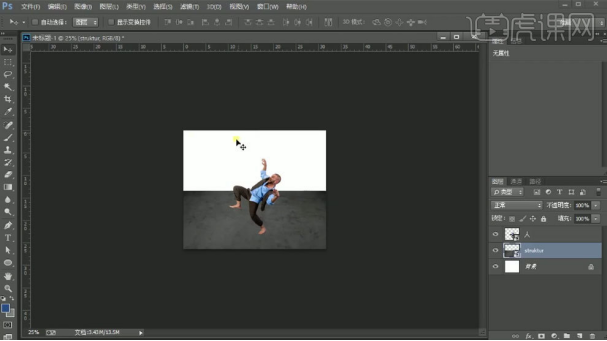
2.再拖入【天空素材】,调整位置。拖入【网格素材】,调整透视和位置。模式为【正片叠底】,降低不透明度。
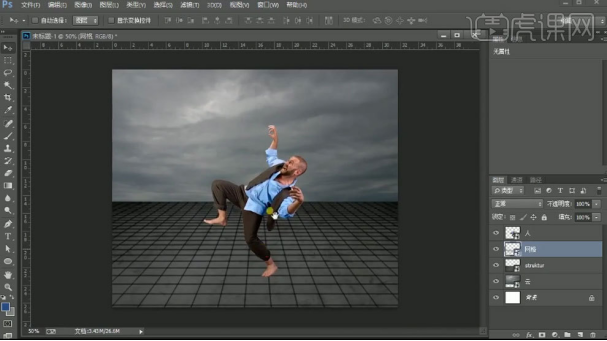
3. 依次拖入【素材】,调整大小、角度和位置。

4. 选择天空图层,点击【滤镜】-【Camera Raw 滤镜】,调整色调。
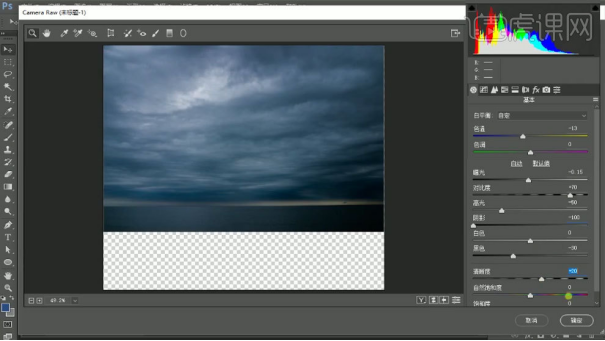
5. 选择地面图层,点击【滤镜】-【Camera Raw 滤镜】,调整色调。
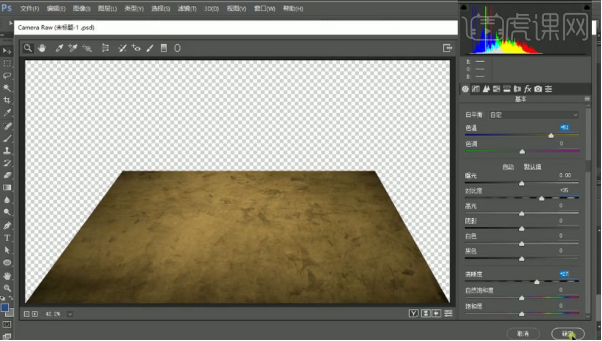
6. 给地面和网格添加【蒙版】,用【黑色到透明渐变】过渡下边缘。新建【图层】,用【白色云朵画笔】在画面上绘制云朵。点击【滤镜】-【模糊】-【高斯模糊】,调整半径。

7. 给大剪刀添加【色彩平衡】,增加青色和蓝色。添加【色相/饱和度】,降低饱和度。添加【曲线】,加强对比。【Ctrl+G】将大剪刀编组,复制一层,【Ctrl+E】合并图层。
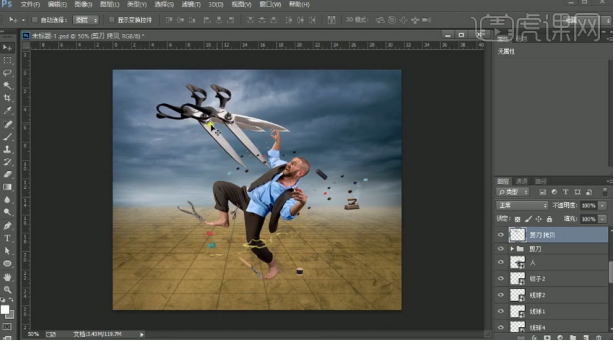
8. 再将图层的不透明度为【10】,调整角度和位置。添加【蒙版】,用【黑色画笔】擦掉不需要的部分。再复制一个,蒙版上填充白色。调整角度和位置。继续擦掉不需要的部分。
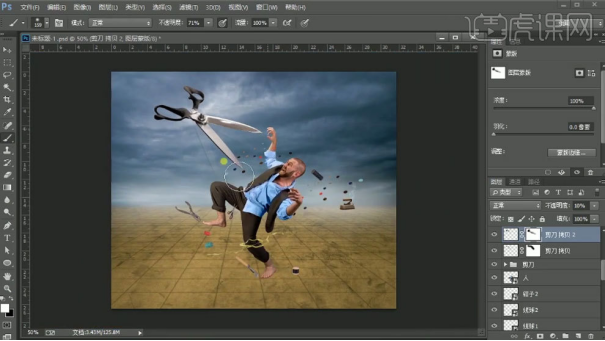
9.再用【曲线】或者是【色阶】调整下其它物体的明暗关系。复制人物,栅格化人物图层,锁定。填充黑色。转为智能对象,用【斜切】和【透视】调整影子形状。
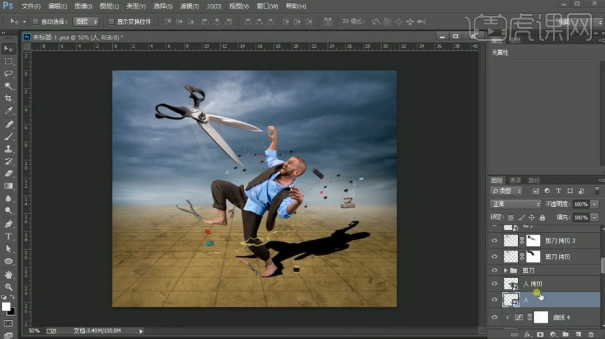
10. 再给阴影添加【高斯模糊】。添加【蒙版】,用【渐变工具】过渡下阴影。

11. 同理制作其它物体的阴影。

12. 给剪刀和标尺添加【蒙版】,用【画笔】擦掉不需要的部分,制作出前后关系。继续拖入【剪刀】,同理调整。

13. 给人物添加【曲线】,提亮整体。在蒙版上填充黑色,用【白色画笔】擦出高光部分。再添加【曲线】,压暗。在蒙版上填充白色,用【白色画笔】擦出暗部。

14. 再新建【图层】,【Alt+单击图层间】创建剪切蒙版。用【黄色画笔】涂抹边缘。模式为【柔光】。降低不透明度。

15. 再新建【剪切图层】,用【黑色画笔】涂抹人物暗部,模式为【正片叠底】。降低不透明度。

16. 给人物添加【色相/饱和度】,降低饱和度。【Ctrl+Shift+Alt+E】盖印图层,转为智能对象,用【Camera Raw 滤镜】,调整整体色调。

17.最终效果如图示。

搞笑ps裁缝与剪刀创意合成效果海报,大家看完了觉得是不是非常搞笑呢,这么夸张的图片我相信也只有ps软件能达到这样的效果,我们只需要把几张图片合成到一张图片,就又能制作出另一种不同的效果来。
本篇文章使用以下硬件型号:联想小新Air15;系统版本:win10;软件版本:PS(CC2017)。
























